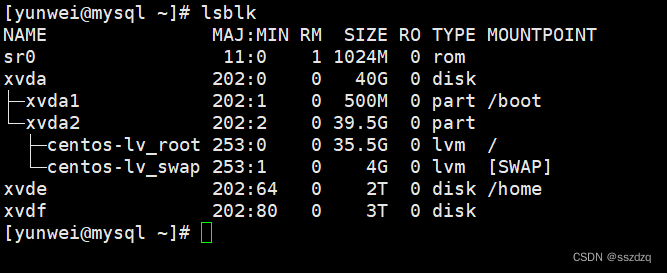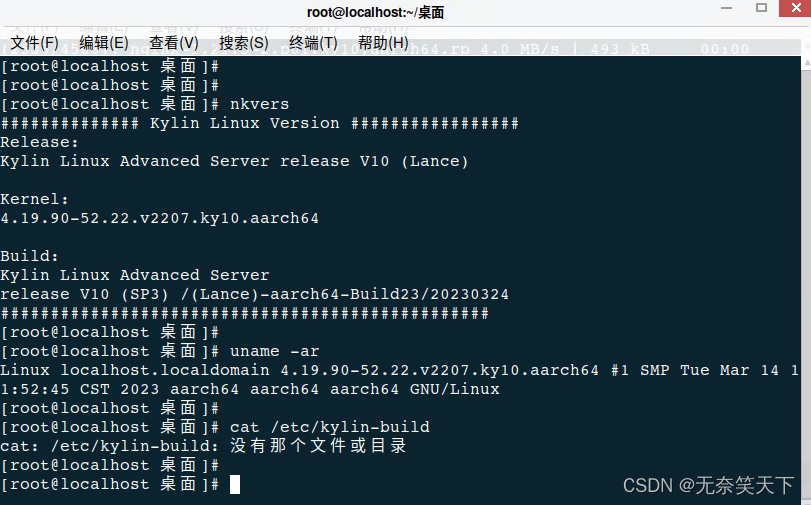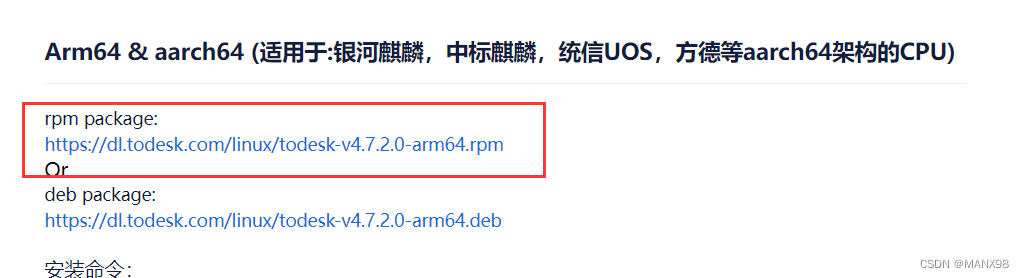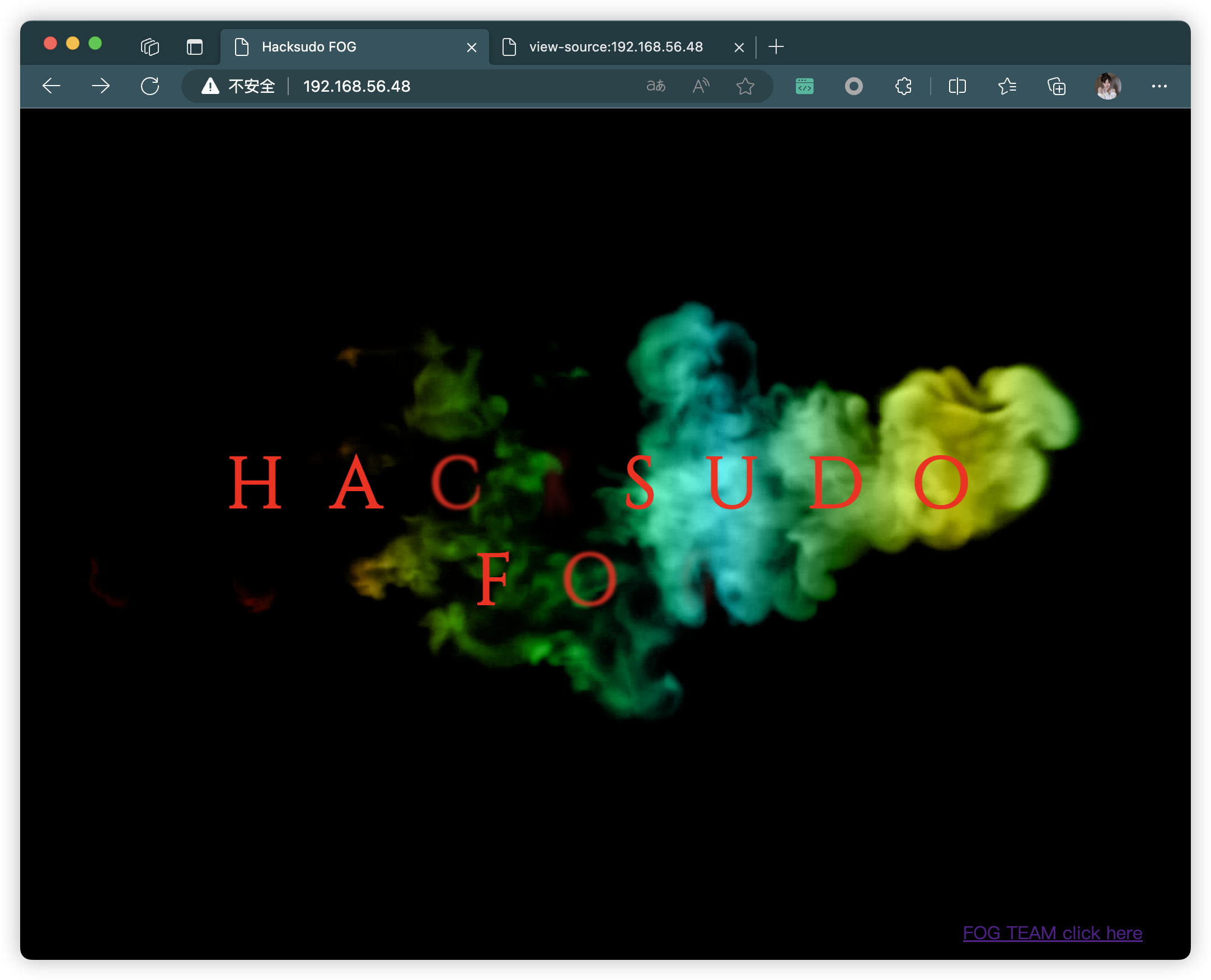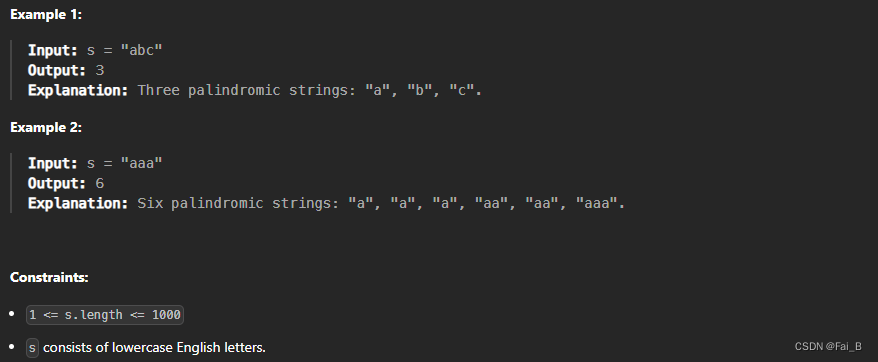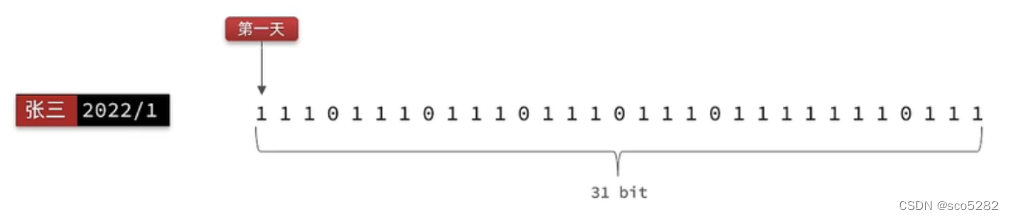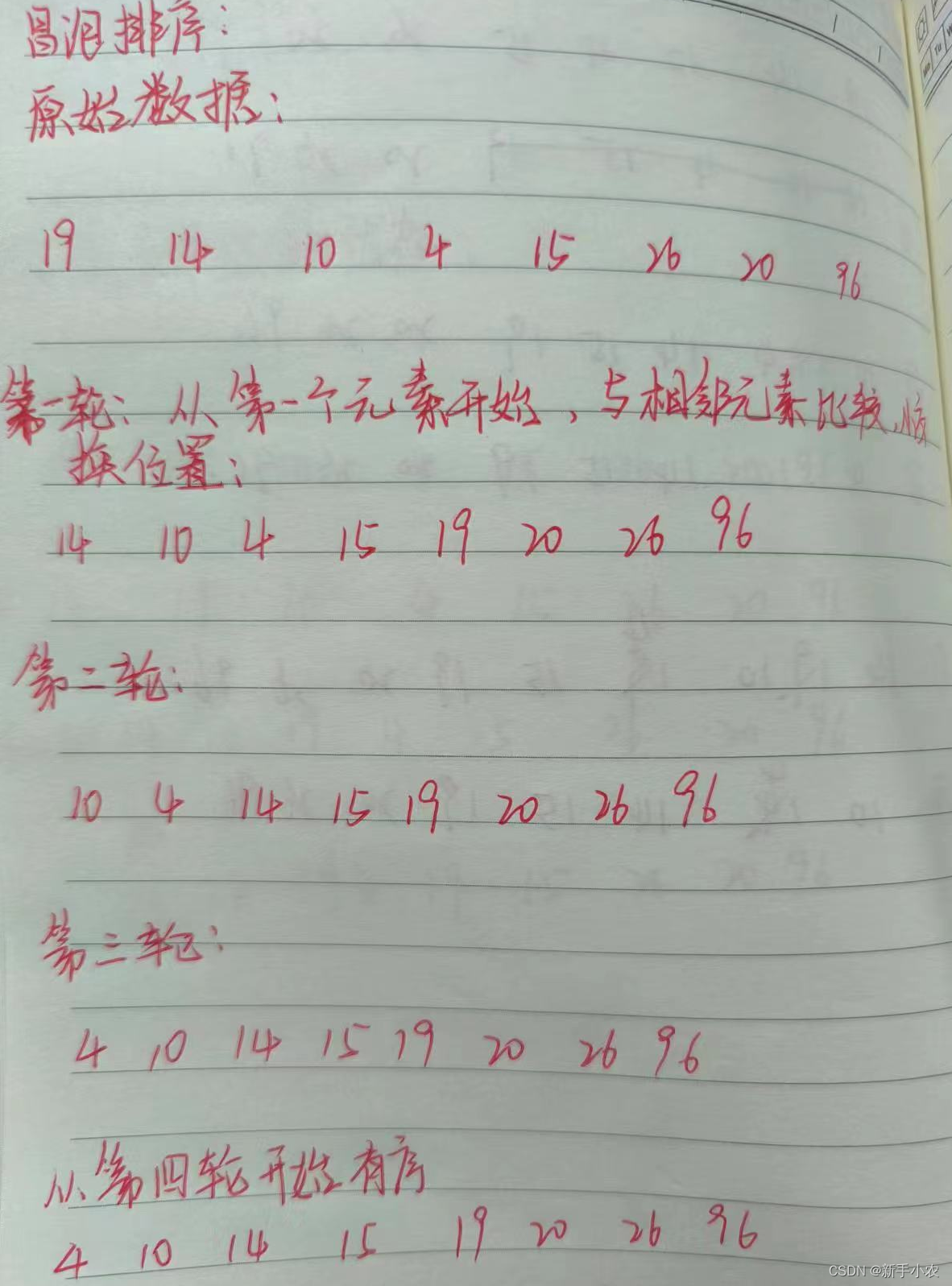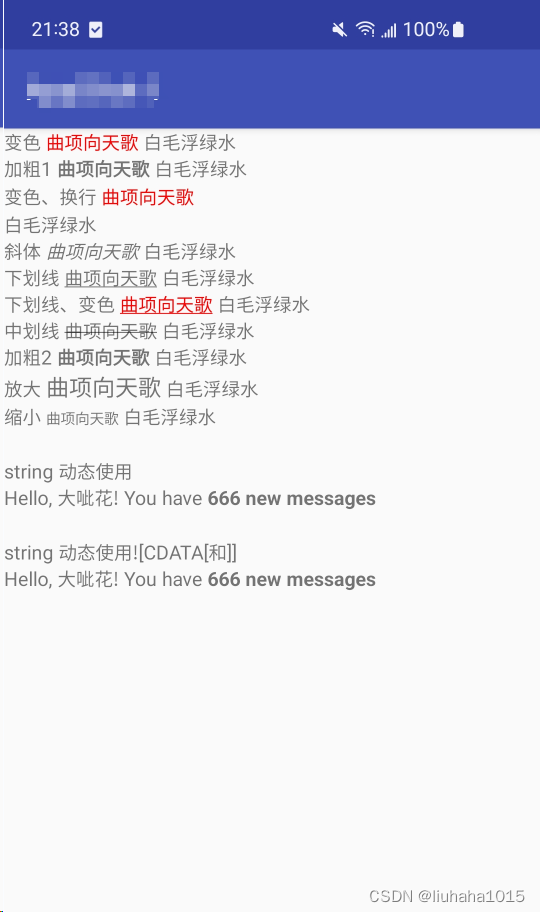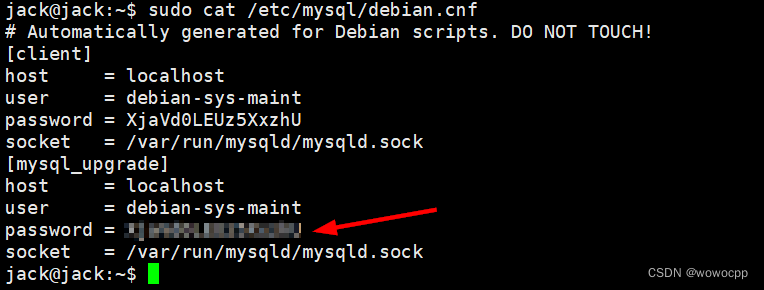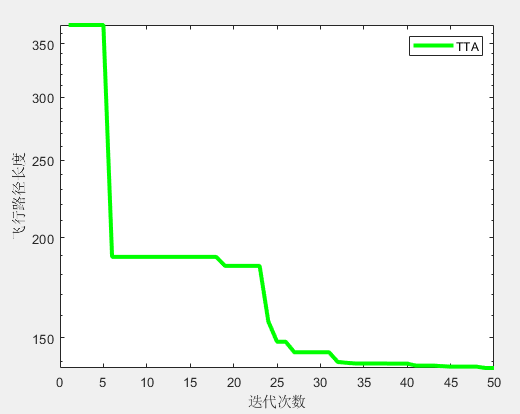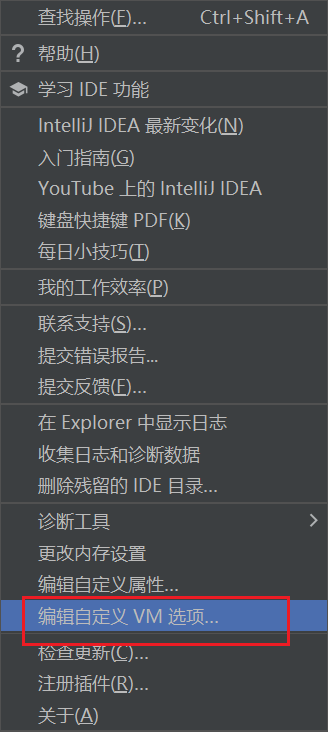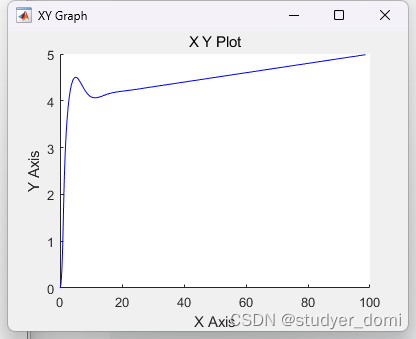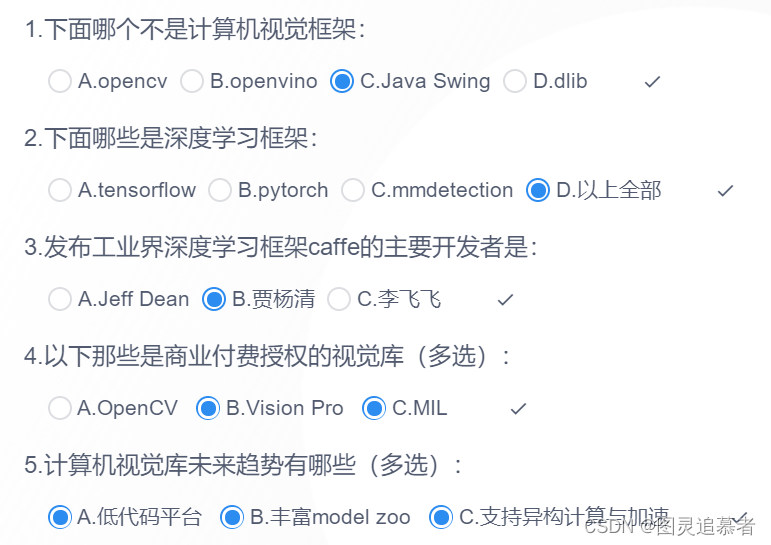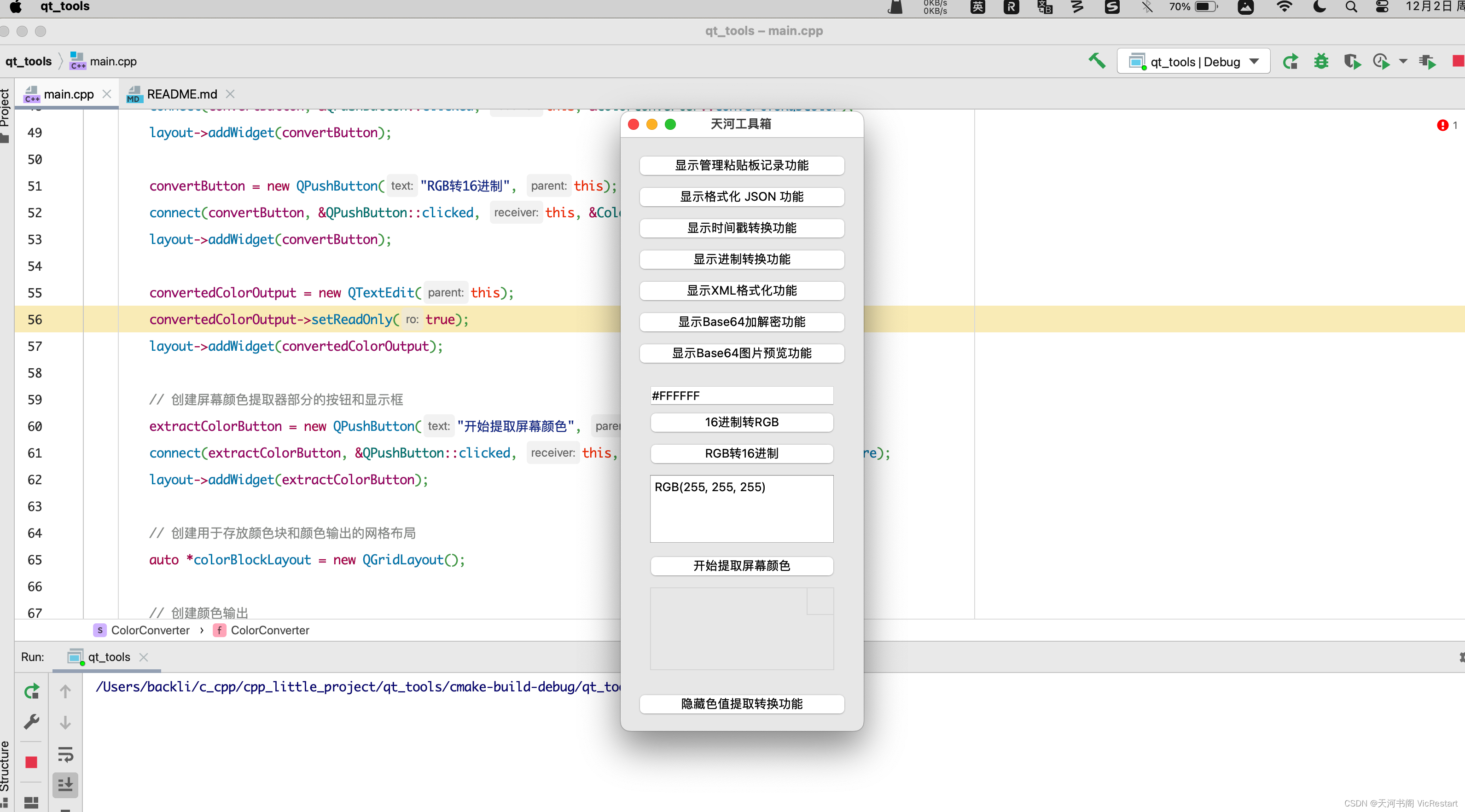麒麟v10 数据盘初始化 gpt分区
1、查看磁盘 lsblk
注意:
有两种情况,一种是在一个磁盘上面留有一大块空间,另一种是新增一个磁盘,以下讨论的是第二种情况
kylin@kylin:~$ lsblk
NAME MAJ:MIN RM SIZE RO TYPE MOUNTPOINT
sr0 11:0 1 1024M 0 rom
sr1 11:1 1 444K 0 rom /media/config-2
vda 254:0 0 60G 0 disk
├─vda1 254:1 0 976M 0 part /boot
├─vda2 254:2 0 20.8G 0 part /
├─vda3 254:3 0 14.3G 0 part
├─vda4 254:4 0 8.4G 0 part /data
├─vda5 254:5 0 15.2G 0 part [SWAP]
└─vda6 254:6 0 489M 0 part /boot/efi
vdb 254:16 0 740G 0 disk
2 、分区 parted
gpt格式的磁盘才用parted分区。
kylin@kylin:~$ sudo parted /dev/vdb
[sudo] kylin 的密码:
GNU Parted 3.2
(parted) p
Error: /dev/vdb: unrecognised disk label
Model: Virtio Block Device (virtblk)
Disk /dev/vdb: 107GiB
Sector size (logical/physical): 512B/512B
Partition Table: unknown
Disk Flags:
(parted)
2.1、 设置磁盘分区形式
(parted) mklabel gpt
(parted) p
Model: Virtio Block Device (virtblk)
Disk /dev/vdb: 740GiB
Sector size (logical/physical): 512B/512B
Partition Table: gpt
Disk Flags:
Number Start End Size File system Name Flags
(parted)
2.2、 设置磁盘的计量单位为磁柱
输入“unit s”,按“Enter”,设置磁盘的计量单位为磁柱。
2.3、 分区
命令示例:
mkpart test 2048s 100%
“2048s”表示磁盘起始磁柱值,“100%”表示磁盘截止磁柱值,此处仅供参考,您可以根据业务需要自行规划磁盘分区数量及容量。
(parted) mkpart opt 2048s 100%
(parted)
2.4、 查看分区
查看分区
(parted) p
Model: Virtio 块设备 (virtblk)
磁盘 /dev/vdb: 795GB
Sector size (logical/physical): 512B/512B
分区表:gpt
Disk Flags:
数字 开始: End 大小 文件系统 Name 标志
1 1049kB 795GB 795GB ext4 data
(parted)
再查看磁盘,多了一个分区
kylin@kylin:~$ lsblk
NAME MAJ:MIN RM SIZE RO TYPE MOUNTPOINT
sr0 11:0 1 1024M 0 rom
sr1 11:1 1 444K 0 rom /media/config-2
vda 254:0 0 60G 0 disk
├─vda1 254:1 0 976M 0 part /boot
├─vda2 254:2 0 20.8G 0 part /
├─vda3 254:3 0 14.3G 0 part
├─vda4 254:4 0 8.4G 0 part /data
├─vda5 254:5 0 15.2G 0 part [SWAP]
└─vda6 254:6 0 489M 0 part /boot/efi
vdb 254:16 0 740G 0 disk
└─vdb1 254:17 0 740G 0 part
3、分区格式化
mkfs -t ext4 /dev/vdb1
mke2fs 1.42.9 (28-Dec-2013)
Filesystem label=
OS type: Linux
Block size=4096 (log=2)
Fragment size=4096 (log=2)
Stride=0 blocks, Stripe width=0 blocks
6553600 inodes, 26213888 blocks
1310694 blocks (5.00%) reserved for the super user
First data block=0
Maximum filesystem blocks=2174746624
800 block groups
32768 blocks per group, 32768 fragments per group
8192 inodes per group
Superblock backups stored on blocks:
32768, 98304, 163840, 229376, 294912, 819200, 884736, 1605632, 2654208,
4096000, 7962624, 11239424, 20480000, 23887872
Allocating group tables: done
Writing inode tables: done
Creating journal (32768 blocks): done
Writing superblocks and filesystem accounting information: done
4、 挂载磁盘
4.1、新建挂载目录
mkdir /opt/data
4.2、挂载磁盘
mount 磁盘分区 挂载目录
mount /dev/vdb1 /opt/data
4.3、查看挂载结果
kylin@kylin:~$ df -hT
文件系统 类型 容量 已用 可用 已用% 挂载点
udev devtmpfs 16G 0 16G 0% /dev
tmpfs tmpfs 3.2G 18M 3.2G 1% /run
/dev/vda2 ext4 21G 8.9G 11G 46% /
tmpfs tmpfs 16G 8.0K 16G 1% /dev/shm
tmpfs tmpfs 5.0M 0 5.0M 0% /run/lock
tmpfs tmpfs 16G 0 16G 0% /sys/fs/cgroup
/dev/vda1 ext4 945M 142M 739M 17% /boot
/dev/vda4 ext4 8.2G 19M 7.7G 1% /data
/dev/vdb1 ext4 729G 2.5G 689G 1% /opt/data
/dev/vda6 vfat 489M 8.9M 480M 2% /boot/efi
tmpfs tmpfs 3.2G 56K 3.2G 1% /run/user/1000
/dev/sr1 iso9660 444K 444K 0 100% /media/config-2
kylin@kylin:~$
5、设置开机自动挂载磁盘分区
5.1、 查询磁盘分区的UUID
blkid 磁盘分区
以查询磁盘分区“/dev/vdb1”的UUID为例:
blkid /dev/vdb1
回显类似如下信息:
[root@ecs-test-0001 ~]# blkid /dev/vdb1
/dev/vdb1: UUID="0b3040e2-1367-4abb-841d-ddb0b92693df" TYPE="ext4"
5.2、挂载
执行以下命令,使用VI编辑器打开“fstab”文件。
vi /etc/fstab
按“i”,进入编辑模式。
将光标移至文件末尾,按“Enter”,添加如下内容。
UUID=0b3040e2-1367-4abb-841d-ddb0b92693df /opt/data ext4 defaults 0 2
以上内容仅为示例,具体请以实际情况为准,参数说明如下:
第一列为UUID,此处填写1中查询到的磁盘分区的UUID。
第二列为磁盘分区的挂载目录,可以通过df -TH命令查询。
第三列为磁盘分区的文件系统格式, 可以通过df -TH命令查询。
第四列为磁盘分区的挂载选项,此处通常设置为defaults即可。
第五列为Linux dump备份选项。
0表示不使用Linux dump备份。现在通常不使用dump备份,此处设置为0即可。
1表示使用Linux dump备份。
第六列为fsck选项,即开机时是否使用fsck检查磁盘。
0表示不检验。
挂载点为(/)根目录的分区,此处必须填写1。
根分区设置为1,其他分区只能从2开始,系统会按照数字从小到大依次检查下去。
按“ESC”后,输入“:wq”,按“Enter”。
保存设置并退出编辑器。
5.3、验证
执行以下步骤,验证自动挂载功能。
执行如下命令,卸载已挂载的分区。
umount 磁盘分区
命令示例:
umount /dev/vdb1
执行如下命令,将“/etc/fstab”文件所有内容重新加载。
mount -a
执行如下命令,查询文件系统挂载信息。
mount | grep 挂载目录
命令示例:
mount | grep /opt/data
回显类似如下信息,说明自动挂载功能生效:
root@ecs-test-0001 ~]# mount | grep /opt/data
/dev/vdb1 on /opt/datatype ext4 (rw,relatime,data=ordered)